
Odin, teljes atya, Asgard birodalmát uralja, mint a skandináv panteon legfőbb istenségét. Az Odin-t, a Samsung által belsőleg kiadott Windows-szoftvert firmware-képek villantására használják Android alapú telefonokra és táblagépekre. Fontos, hogy ne keverjük össze őket.
A Google-től és néhány más telefongyártótól eltérően a Samsung szorosan fedezi szoftverét, zárt firmware és bootloaderek segítségével lebeszéli a felhasználókat egyedi ROM-ok futtatása és egyéb módosítások elvégzése. Ez azt jelenti, hogy az Odin gyakran a legegyszerűbb módja annak, hogy szoftvereket töltsenek be egy Samsung telefonba, mind a legális, mind a házilag készítettek. Szóval dobd fel a Thor és kezdjük.
Amire szüksége lesz
Szerencsére ehhez csak néhány dologra van szükség (magán az Odin szoftveren kívül - erre rátérünk):
- Samsung telefon vagy tabletta
- Windows asztali számítógép vagy laptop
- USB kábel
Megvan az egész? Nagy.
Mi az Odin?
Az Odin egy Windows-alapú program, amely automatizálja a firmware villogásának folyamatát a Samsung Android-alapú eszközeire. Nem a fogyasztók számára készült: az eszköz a Samsung saját személyzetének és jóváhagyott javítóközpontjainak szól. Az Odin összes, az interneten kiszivárogtatott verziója felkerül a rajongói oldalakra és felhasználói fórumokra, kifejezetten a végfelhasználók számára eszközeik javítására vagy testreszabására.
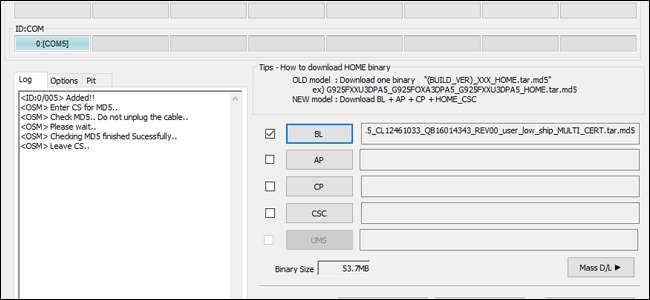
Az Odin használatának lényege, hogy ez egy hivatalos Samsung szoftver, amelyet a telefon vagy táblagép felhatalmazottnak ismer fel az indítható fájlok betöltésére az eszközre. Lehetséges némely Samsung eszköz gyökérzete vagy más módon módosítani anélkül, de sok technika és javítás megköveteli annak használatát.
Ennek ellenére gondosan figyeljen ide: az Odin használata önmagában megköveteli a telefon tégláját. Rengeteg Android-rajongó használta biztonságosan, de van esély arra, hogy ha rossz firmware-fájlt tölt be, vagy megszakítja a villogó folyamatot, a telefon nem tudja újraindítani. Az is lehetséges, hogy még ha hivatalosabb javítás céljából el is küldi a telefonját a Samsung-hoz, az Odin szoftver használata érvényteleníti a jótállást. Ha új ROM-ot villant a telefonjára, akkor valószínűleg az összes felhasználói adatot és alkalmazást is elveszíti ... de valószínűleg ezt már tudta .
Megvan minden? Akkor rendben van, itt kell tenned.
Első lépés: Keresse meg a megfelelő Odin verziót
Az Odin használata előtt meg kell találnia és le kell töltenie az Odin alkalmazást. Igen, ez elég nyilvánvalónak tűnik, de ezt könnyebb mondani, mint megtenni. Mint fent említettük, az Odin-t a Samsung nem teszi közzé nyilvános letöltés céljából, ezért meg kell találnia egy harmadik fél által üzemeltetett verziót. Ezeket általában a felhasználói fórumok kötik össze, a legragyogóbbak XDA fejlesztők . Ez a gigantikus webhely alrészekkel rendelkezik szinte minden nagyobb Android-eszközhöz.
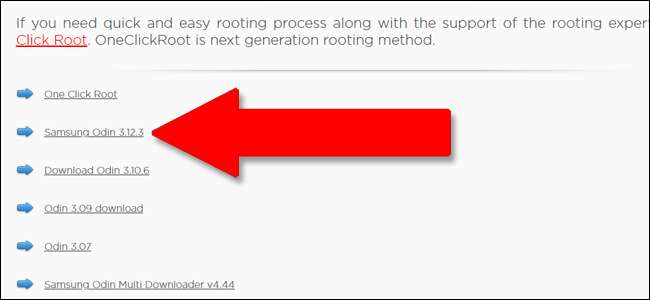
A cikk írásakor az Odin legújabb verziója, amely a Samsung ügyfelek kezébe került, a 3.12. Óvatosan ajánljuk a konkrét letöltési webhelyeket, mivel egyik sem hivatalos, de jó sikereket értünk el OdinDownload a múltban. De mint mindig, amikor szoftvereket tölt le ismeretlen forrásokból, győződjön meg róla, hogy rendelkezik-e jó víruskereső és antimalware telepítve első.
Töltse le az Odin telepítőt a Windows PC-jére, és csomagolja ki, ha egy tömörített mappában van. A program az hordozható , nem kell telepíteni.
Második lépés: Keressen egy Odin-val villogó firmware fájlt
Valószínűleg ez az oka annak, hogy elsősorban Odint akarja. Az Odin fájlok mérete különböző, a hatalmas, több gigabájtos firmware-fájloktól (az Android telefon fő operációs rendszere) az egyéb szükséges rendszerek, például a rendszerbetöltő vagy a rádió apró frissítéséig. Legtöbbször az Odin segítségével állományt, módosítatlan szoftverképet vagy egy kissé módosított képet villant fel, amely olyan eszközöket ad hozzá, mint például root hozzáférés .
Ismételten elsősorban az olyan felhasználói rajongói oldalakat keresi, mint az XDA, mint e fájlok fő terjesztőjét. A felhasználók általában megtalálják a szoftvert, feltöltik egy fájlmegosztó szolgáltatásba, mint például az AndroidFileHost, majd új fórumbejegyzést tesznek közzé, és hivatkoznak a tárhelyszolgáltatásra. Ezek a bejegyzések egy másik fontos funkciót töltenek be: lehetővé teszik, hogy megbizonyosodjon arról, hogy a használt fájl valóban kompatibilis-e az eszközével.
Számos dolgot ellenőriznie kell, mielőtt kiválasztaná a letölthető és villogó fájlt:
- Eszköz kompatibilitás : Győződjön meg arról, hogy a fájlt az adott eszközön és eszközváltozatban kívánja villogni. Nem minden „Samsung Galaxy S8” telefon egyforma: a regionális különbségek lehetnek kicsiek vagy jelentősek, változhatnak a processzorokban, a rádiókban és más hardverekben. Ellenőrizze a teljes modellszámot, és ha nem biztos benne, akkor valószínűleg nem szabad villognia.
- A hordozó kompatibilitása : A Samsung telefonok egyes változatai csak bizonyos mobilszolgáltatók számára készültek, míg mások több szolgáltatóhoz is használhatók. Ez egyes telefonokat inkompatibilisvé tesz egyes firmware-ekkel. Ismét valószínűleg ezt a meghatározást a telefon modellszáma alapján teheti meg.
- Lemondási blokkok : Ha egy szoftverfrissítés különösen kiterjedt, előfordulhat, hogy nem lehet újra villogni a telefon szoftverének régebbi verziójával. Nagyjából ennek egyetlen módja a többi felhasználó jelentéseinek ellenőrzése. Sokat olvasson a releváns szálakból, mielőtt továbblépne a következő lépésre, ha megpróbálja leminősíteni a szoftvert.
- Egy kompatibilita : Előfordulhat, hogy az Odin program régebbi verziói nem képesek a legfrissebb firmware-fájlok flashelésére, ezért előfordulhat, hogy a folytatás előtt meg kell várnia a legújabb verzió szivárgását.
Miután mindent ellenőrzött, ellenőrizze újra. Ezt nem tudom elégszer hangsúlyozni: az összeférhetetlen fájlok valószínűleg elrontják a telefont, amikor villogtatja őket. Ha biztos benne, hogy minden rendben van, töltse le a fájlt. Általában ZIP vagy RAR archívumba töltik fel - vonja ki az asztalon könnyen megtalálható mappába.
Harmadik lépés: Csatlakoztassa telefonját vagy táblagépét
Kapcsolja ki a telefont, majd indítsa el a „Letöltés módba”. Ez egy speciális indítás előtti mód, amely felkészíti az eszközt az új szoftver villogására. Az indítás ebben az üzemmódban a gombnyomások speciális kombinációját igényli; a régebbi Samsung telefonoknál gyakran Power + Home + Volume Down volt, öt másodpercig tartva. A Galaxy S8 és a Note 8 sorozatban ez a Power + Bixby gomb + a hangerő csökkentése. A gyors Google-keresésnek meg kell adnia az adott modellhez szükséges kombinációt.
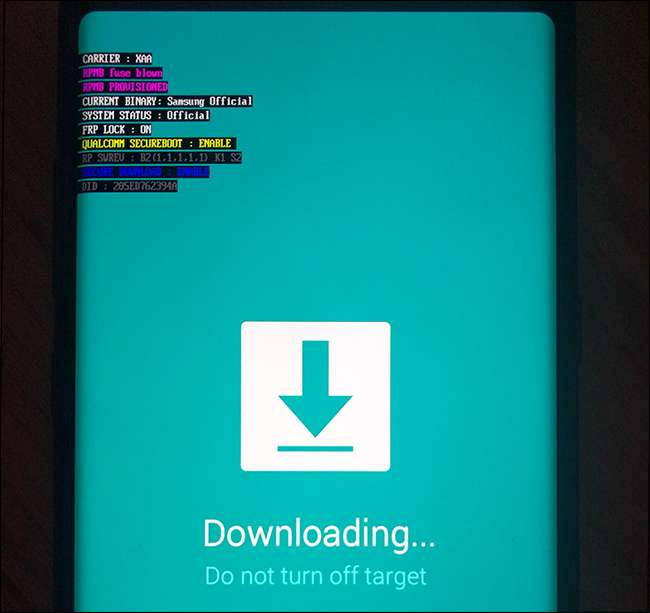
Vegye figyelembe, hogy a „Letöltési mód” a Samsung készülékeire jellemző, és ez egy másik állapot, mint a „Helyreállítási mód”, amelybe az összes Android-eszköz beléphet. Telefonja vagy táblagépe mindegyikhez külön gombsorozatot tartalmaz. Hasonlóak lesznek egymáshoz, de a helyreállítási mód általában egy maroknyi felhasználó által elérhető opciót tartalmaz egy listában, míg a letöltési mód csupán egy képernyő, ahol a telefon USB-n keresztül várja a bemenetet.
Most, hogy Letöltés módban van, csatlakoztassa a telefont az USB-kábellel a számítógépéhez.
Negyedik lépés: Az Odin használata a vakuhoz
A telefonhoz vagy táblagéphez csatlakoztatva indítsa el az Odin alkalmazást. Egyetlen bejegyzést kell látnia az ID: COM mezőben, a színes verziót a legújabb verzióban, valamint egy „Hozzáadott !!” üzenetet a felület Napló szakaszában. Ha ezt nem látja, akkor lehet, hogy vadásznia kell egy Samsung illesztőprogramra a telefonjához.
Ezen a ponton a lehetőségek változnak. A teljes ROM-vakuhoz a következő gombok mindegyikét nyomja meg:
- BL : a bootloader fájl.
- te : „Android partíció”, az operációs rendszer fő fájlja.
- CP : a modem firmware.
- CSC : „Fogyasztói szoftver testreszabása”, egy extra partíció a regionális és szolgáltatói adatokhoz.
Kattintson az egyes gombra, és válassza ki a megfelelő .md5 fájlt a ROM-on vagy más, a második lépésben letöltött szoftveren. Pontosan attól függően, hogy mit csinál, a csomagnak nem biztos, hogy mind a négy fájltípusa van. Ha nem, hagyja figyelmen kívül. Ügyeljen arra, hogy a megfelelő fájl kerüljön a megfelelő mezőbe. Kattintson az egyes betöltött fájlok melletti pipára. A nagyobb fájlok, különösen az „AP”, a program lefagyását okozhatják egy-két percre, de csak időt adnak a fájl betöltésére.
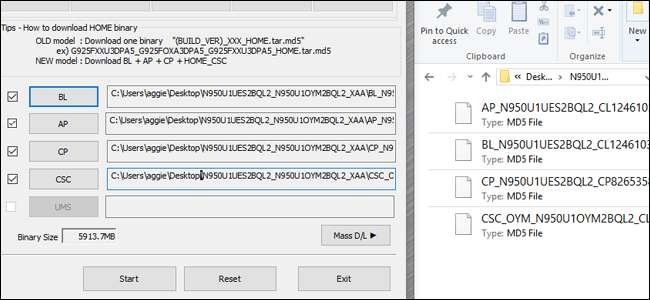
A folyamatnak ez a lépése sokat változhat attól függően, hogy villog-e egy készlet ROM, egy új bootloader vagy modem fájl stb. Ellenőrizze a fájl utasításait a bejegyzés alapján, amelyről letöltötték, hogy pontosan mit kell tennie. Ha nem biztos abban, hogy melyik md5 fájl hová megy, ne folytassa addig, amíg meg nem teszi.
Ha minden rendben van, kattintson a „Start” gombra a villogás megkezdéséhez. Elég sok időbe telhet az összes adat átvitele, különösen, ha USB 2.0-n keresztül csatlakozik. A fájlokat a „Napló” vagy az „Üzenet” mezőben villogtatja, és az ID: COM terület közelében megjelenik egy folyamatjelző sáv.
Miután a folyamat befejeződött, egy „RESET” gomb jelenik meg az ID: COM felett. Kattintson rá, és a telefon újraindul, és betöltődik az új szoftverébe. Gratulálunk!
A fenti lépéseket általánosítjuk. Nyugodtan módosítsa a folyamatot, ha az adott eszközhöz és a villogó szoftverhez megadott utasítások eltérnek, különösen, ha a telefon szoftverének testreszabott verzióját próbálja villogni, amely nem a Samsung cégtől származik.
Kép jóváírása: Samsung , Marvel.







